
Saturs
- Iespējamie Call of Duty Warzone DirectX neatgūstamās kļūdas cēloņi
- Kā novērst Call of Duty Warzone DirectX neatkopamo kļūdu
Vai, atskaņojot Call of Duty Warzone, tiek parādīta DirectX neatgūstama kļūda? Jūs noteikti neesat viens ar šo, jo arī citi spēlētāji par to sūdzas. Parasti ar DirectX saistītās problēmas izraisa problēma ar datoru, un tam nav nekāda sakara ar spēļu serveriem.
Uzziniet, kā novērst šo kļūdu, apskatot šo problēmu novēršanas rokasgrāmatu.
Iespējamie Call of Duty Warzone DirectX neatgūstamās kļūdas cēloņi
Ir vairāki iemesli, kas var izraisīt Call of Duty Warzone DirectX neatgūstamu kļūdu. Apskatīsim katru no tiem zemāk.
Izlases spēle vai PC kļūda.
Dažās spēlēs var rasties kļūdas neparedzētu kodēšanas kļūdu dēļ. Citos gadījumos bojāta aparatūra spēles laikā var izraisīt programmatūras kļūdu, kas var izraisīt arī spēles avārijas vai nejaušas kļūdas. Problēmas, kas rodas nejaušu kļūdu dēļ, tiek minimizētas, nodrošinot programmatūras, draiveru un lietojumprogrammu atjaunināšanu.
Bojāti spēļu faili.
Spēles dažreiz var avarēt, ja tās kešatmiņa vai kritiskie faili kāda iemesla dēļ ir bojāti.
Novecojusi programmatūra vai draiveri.
Ar vadītāju saistītas problēmas ir daži no izplatītākajiem iemesliem, kāpēc dažiem spēlētājiem Call of Duty spēles avarē. Ja rodas zila zibspuldze ar DirectX neatkopjamu kļūdu, iespējams, ka jums ir problēmas ar datora draiveriem vai operētājsistēmu.
Nesaderības problēmas ar citām programmām.
Citas lietojumprogrammas var traucēt Call of Duty Warzone vai Blizzard palaišanas programmu kopumā. Ja nesen instalējāt jaunu lietojumprogrammu, mēģiniet izdzēst šo programmu un pārbaudiet, vai tas novērsīs Warzone DirectX neatkopamo kļūdu.
Interneta savienojuma problēmas.
Lēna vai neregulāra savienošana var izraisīt spēles un citas problēmas Call of Duty Modern Warfare un Warzone spēlēs. Jums vajadzētu apsvērt tīkla savienojuma novēršanu, ja, mēģinot pievienoties partneru meklēšanai vai jau spēlējot spēli, joprojām rodas problēmas.
Kā novērst Call of Duty Warzone DirectX neatkopamo kļūdu
Ir vairāki risinājumi, ko varat darīt, lai novērstu Warzone DirectX neatkopamo kļūdu. Tālāk uzziniet, kā veikt katru no tiem.
- Restartējiet spēli un palaidēju.
Šis ir svarīgs pirmais solis. Šis ir pamata problēmu novēršanas solis, bet var būt efektīvs risinājums, ja jūsu spēlē rodas nejaušas kļūdas.
Normāli aizveriet Warzone un pilnībā aizveriet Blizzard lietojumprogrammu. Ja nepieciešams, mēģiniet izmantot uzdevumu pārvaldnieku (CTRL + ALT + DEL), lai aizvērtu abas programmas.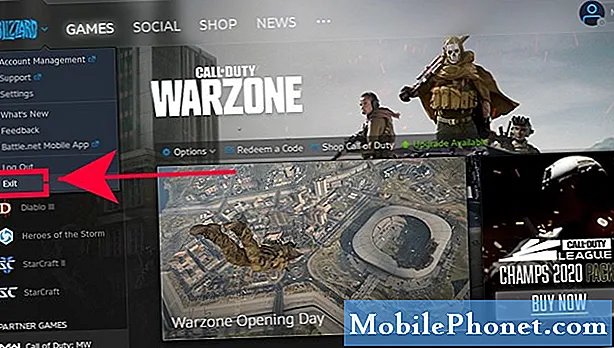
- Pārstartējiet datoru.
Ja pēc Warzone un Blizzard lietotnes restartēšanas turpinās neatgūstama Warzone DirectX kļūda, nākamā laba lieta, ko varat darīt, ir restartēt datoru, pilnībā to izslēdzot. Pagaidiet vismaz 30 sekundes, pirms to atkal ieslēdzat.
- Blizzard lietotnē izmantojiet skenēšanu un labošanu.
Daži COD Warzone atskaņotāji novērsa visu veidu kļūdas, izmantojot iebūvēto Blizzard lietotnes failu labošanas rīku. Tas var būt noderīgi, ja problēmas cēlonis ir bojāti spēļu faili. Lūk, kā to izdarīt:
-Atveriet Blizzard Battle.net darbvirsmas lietotni.
-Noklikšķiniet uz tās spēles ikonas, kuru mēģināt labot.
-Noklikšķiniet uz Opcijas.
- Noklikšķiniet uz Skenēšana un labošana.
- Noklikšķiniet uz Sākt skenēšanu.
-Gaidiet, kamēr remonts būs pabeigts.
- Atjauniniet programmatūru un draiverus.
Datora programmatūras vides pilnīga atjaunināšana ir viens no veidiem, kā samazināt iespēju saskarties ar spēļu kļūdām. Šīs ir lietas, kas jāatjaunina:
Windows operētājsistēma
Grafikas karšu draiveri
Spēļu un Blizzard palaišanas programma
Trešās puses lietojumprogrammas
Pārliecinieties, ka datora OS un cita programmatūra regulāri saņem atjauninājumus no Microsoft un izstrādātājiem.
GPU draiveriem noklikšķiniet uz jebkuras no tālāk norādītajām saitēm.
Kā pārbaudīt un instalēt GPU draivera atjauninājumus NVIDIA
Kā novērst AMD grafikas draivera instalēšanu, nav - Palaist spēli DirectX11 režīmā.
Daži Warzone jautājumi tika novērsti, piespiežot spēli darbināt DirectX11 režīmu, nevis DirectX12. Izmēģiniet to un pārbaudiet, vai tas palīdzēs novērst Warzone DirectX neatkopamo kļūdu.
-Atveriet Battle.net (Blizzard lietojumprogramma).
-Kreisajā panelī atlasiet Call of Duty: MW spēli (zem PARTNER GAMES).
-Klikšķiniet uz IESPĒJAS.
-Izvēlieties Spēles iestatījumi.
-Iespējot PAPILDU KOMANDAS LĪNIJAS ARGUMENTI.
-Lodziņā ievadiet -D3D11
-Noklikšķiniet uz pogas Gatavs apakšā.
-Palaidiet spēli vēlreiz un pārbaudiet, vai problēma atgriežas.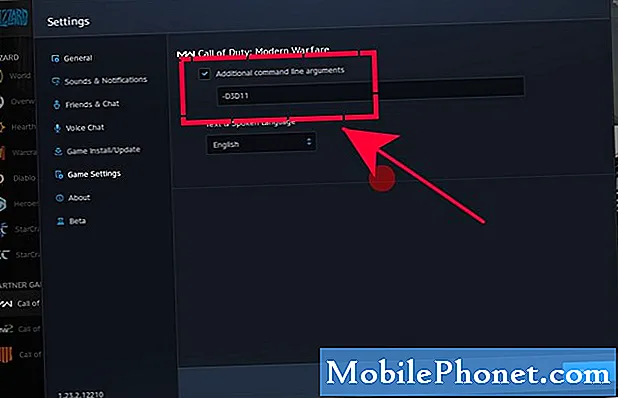
- Pārinstalējiet GPU draiverus.
Ar DirectX saistītas problēmas parasti izraisa slikti GPU draiveri. Ja jūs joprojām saņemat kļūdu Warzone, apsveriet iespēju atkārtoti instalēt grafikas kartes draiverus. Lai to izdarītu, rīkojieties šādi:
-Uzdevumjoslas meklēšanas lodziņā meklējiet Ierīču pārvaldnieks
-Izvēlieties Ierīču pārvaldnieks.
- Atrodiet grafisko karti sadaļā Displeja adapteri.
- Ar peles labo pogu noklikšķiniet (vai nospiediet un turiet) ierīces nosaukumu un atlasiet Atinstalēt.
- restartējiet datoru.
-Windows mēģinās pārinstalēt draiveri.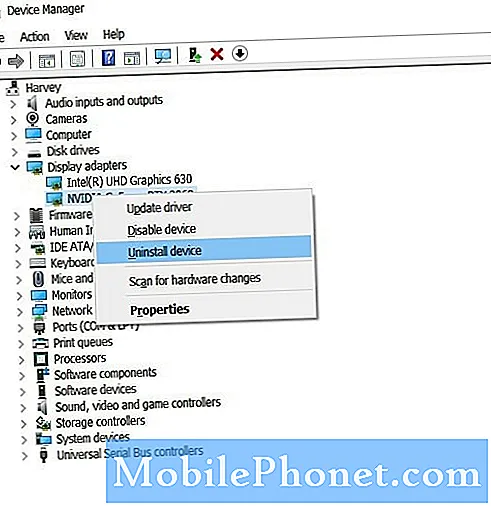
- Dzēst COD kešatmiņu.
Spēļu kešatmiņas dzēšana var palīdzēt. Lūk, kas jums jādara:
-Iziet Warzone un Blizzard lietojumprogrammas.
-Navigējiet uz C: Users [jūsu vārds] Documents Call of Duty Modern Warfare
-Izveidojiet visu mapju kopiju un glabājiet to citā mapē. Tas tiks saglabāts kā dublējums, ja vēlāk vēlāk radīsies problēma ar problēmu novēršanu.
- Kad būsiet nokopējis spēles kešatmiņu citā mapē, atgriezieties C: Users [jūsu vārds] Documents Call of Duty Modern Warfare un izdzēsiet visu mapē Call of Duty Modern Warfare esošo saturu.
-Sāciet vēlreiz COD Warzone un pārbaudiet, vai problēma ir novērsta. - Kad spēle darbojas, aizveriet citas programmas.
Citas programmas var radīt problēmas ar Blizzard palaišanas programmu vai Warzone. Pirms atkārtoti palaižat Call of Duty Warzone, noteikti aizveriet visas pārējās programmas.
Ja nepieciešams, vēlreiz pārbaudiet to programmu sarakstu, kuras, iespējams, darbojas fonā, izmantojot uzdevumu pārvaldnieku, un aizveriet tās.
Ieteiktie lasījumi:
- Kā salabot Nintendo slēdzi, tas atpaliek JAUNS 2020. gads!
- Kā novērst COD Modern Warfare Server atvienoto kļūdu 2020. gads
- Kā nodrošināt savu Nintendo kontu (divpakāpju verifikācijas iestatīšana) | 2020. gads
- Kā spēlēt Microsoft Flight Simulator 2020 operētājsistēmā Windows 10
Apmeklējiet mūsu TheDroidGuy Youtube kanālu, lai iegūtu vairāk problēmu novēršanas videoklipu.


